由于在任何键盘上都无法立即看到度数符号,因此在 Mac 上键入它或在任何其他计算机上键入它似乎有点令人困惑,但如果您知道并学习如何使用正确的快捷方式,它实际上非常简单使用键盘。
在 macOS 和 Mac OS X 上,有两种不同的键盘快捷键可帮助您生成度数符号。 这些快捷方式可用于 如何在 Mac 上输入度数符号. 在下面查看我们的指南。
内容: 第 1 部分。如何在键盘上制作度数符号?第 2 部分。如何在 Microsoft Office 中键入温度/度数符号?第 3 部分。 特殊字符菜单中的度数符号第 4 部分。 Mac 计算机中三个不同度数符号的区别
第 1 部分。如何在键盘上制作度数符号?
这就是所谓的特殊字符菜单。 在这里,您可以从符号、字符和表情符号的各种选项中进行选择。 然而,如果您只需要一个基本的学位标志,这实际上不是最简单和最简单的选择。 所以让我们实现一个键盘快捷键来展示如何在 Mac 上输入度数符号。
将光标移动到您打算在键入时输入度数符号的位置。 然后,使用下面列出的键盘快捷键之一:
- Option(或 ALT)+ Shift + 8 将输入一个如下所示的符号:温度符号:55°。 此组合键可插入所需或正确的度数符号。
- Option(或 ALT)+ K 将输入一个看起来像这样的符号:度数符号:13˚。 这个组合键插入了一个很小的度数符号,它最接近实际的度数符号,但也非常小。
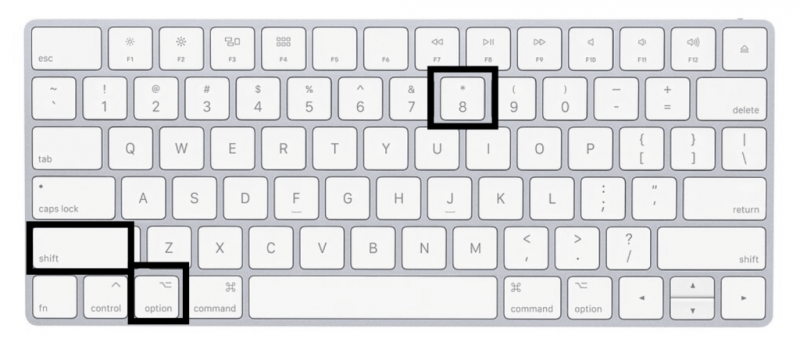
我们不太确定在气象或数学环境中使用大度数符号和小度数符号之间是否存在实质性差异,但即便如此,其中任何一个都可能解释您的概念。 请务必记住,当您使用以下部分中提到的特殊字符菜单技术时,会插入更大的度数符号。 重要的是,这些是您如何在 Mac 上键入度数符号的操作。
您可以在任何具有文本入口点的文本编辑器或文字处理器中输入度数符号,例如 Pages、Word、Chrome、Messages、Safari 或任何其他文本编辑器或文字处理器。 这些击键是全局的,并且通常受任何支持在 Mac OS X 上打字的软件支持。
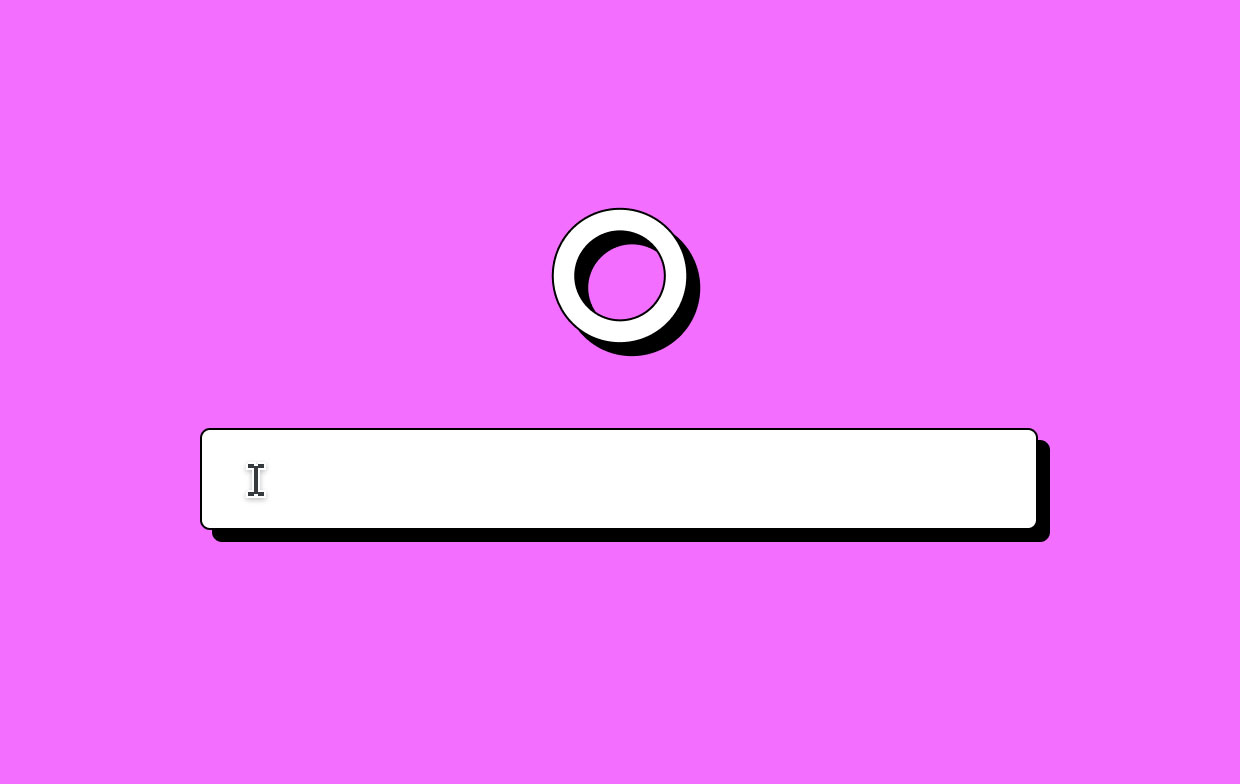
第 2 部分。如何在 Microsoft Office 中键入温度/度数符号?
要对此进行测试,请启动允许您键入的任何 Mac 软件,例如 Pages、Notes、Messages、TextEdit 或 Microsoft Word、Excel。
- 在 Mac 上打开打字测试程序,例如“TextEdit”、“Pages”或“Messages”。
- 将鼠标指针放在文本输入位置内,然后像往常一样开始输入。
- 在键盘的两个快捷键中输入这些温度符号。 它要么是 选项(或ALT)+ K 或 选项(或 ALT)+ Shift + 8。
这里的所有都是它的; 您可以使用任一键盘快捷键输入所需的温度符号。 通常,Option(或 ALT)+ Shift + 8 是最容易记住的,但请选择最适合您的。
需要注意的是,使用这个简单的键盘技巧,您还可以在 iPhone 或 iPad 上的 iOS 上输入度数符号。 在这种情况下,您将学习如何在 Mac 甚至 iOS 上输入度数符号。
第 3 部分。 特殊字符菜单中的度数符号
特殊字符菜单现在已在更新版本的 macOS(包括 macOS Mojave)中正式命名为表情符号和符号菜单,您可以输入度数符号(以及许多其他符号)。
要完成它,请将光标放在您想要的任何位置,然后输入度数符号,然后导航到编辑而不是菜单栏中的特殊字符(或编辑为表情符号和符号)。 您还可以使用 Mac 键盘上的 CTRL + CMD + SPACE 快捷键。
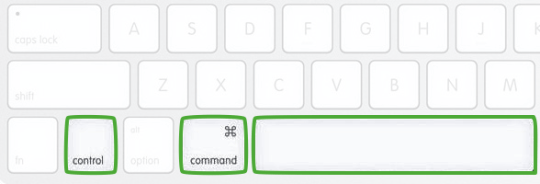
将显示一个全新的窗口,显示各种不同的特殊字符、符号和表情符号。 无需手动搜索所有数百个可能的符号,只需将“度数”放入搜索框中即可查看各种可用的度数符号。
还有三度符号选项:一个表示华氏度和摄氏度,还有一个简单的度数符号。 只需双击相应的符号,将其放置在鼠标或触控板指针当前所在的位置。 您要经常使用的符号和字符将显示在搜索栏下方,以便在不久的将来为您节省时间。
第 4 部分。 Mac 计算机中三个不同度数符号的区别
您可能已经看到了两种不同的键盘快捷键和两种稍微不同的温度符号,尽管您不知道它为什么存在或它的用途是什么(也许一个表示华氏、摄氏和开尔文?)因此,一些个人只需选择他们想要的任何一个,或者选择更容易记住的标志。
令人惊讶的是,如果您实际上在两个度数符号上运行 Mac 的文本到语音转换引擎,您会注意到操作系统将它们识别为“度数”,两者之间没有区别。 事实上,唯一的区别是单度符号可能比另一个更小。 除此之外,如果高于 35 度,您现在可以通知某人而无需输入整个术语“度”。
从技术上讲,在 Mac 键盘上输入时,三个不同的符号出现了不同的变化,这些符号看起来像是温度的符号,无论是华氏度、摄氏度还是开尔文。 即使它们看起来是同一个符号,它们仍然不是,并且仍然有三种方法可以为一个单一的目的输入它。
- 对于 ° 等温度度数,您可以使用 Option(或 ALT)+ Shift + 8 键盘快捷键。
- 对于 ˚ 等变音符号上方的环(间距),您可以使用 Option(或 ALT)+ K 键盘快捷键。
- 阳性序数指示符用于一些不同的语言(它包含位于其下方的其他字体的一行),例如 º,其键盘键是 Option(或 ALT)+ 0。
从技术上讲,您应该使用 Option(或 ALT)+ Shift + 8 表示温度,但即便如此,在视觉上令人愉悦的其他符号看起来非常相似,即使它们不同。 这是如何在 Mac 上输入度数符号的一种方法。 尽管如此,如果您在 Mac 上使用带有这些符号的文本到语音转换,它们都已经被检测到并且也被称为“度”这个词,学习起来可能很有趣。
只要您知道基本的键盘快捷键,我们讨论的如何在 Mac 上输入度数符号的技术就很容易。 知道使用某个键盘快捷键会产生什么度数符号会有所帮助,有了它,你就可以开始了。



